Як зменшити гучність у Zoom, Google Meet і Microsoft Teams

Програми для відеодзвінків стали найважливішою частиною віддаленої роботи та навчання. Досліджуйте, як зменшити гучність у Zoom, Google Meet та Microsoft Teams.
Оскільки відмінності між PAL, NTSC і NTSC-J практично зникли, регіональні відмінності між іграми, здається, дедалі зменшуються. Однак деякі ігри все ще залежать від регіону або дещо відрізняються залежно від вашого місця проживання. Нерідкі випадки, коли геймери змінюють місце розташування Steam , щоб отримати доступ до іншого вмісту. Крім того, якщо ви мандруєте по всьому світу, ви можете захотіти, щоб ваша консоль відображала це. Отже, якщо у вас є Nintendo Switch, ви можете змінити його розташування, щоб отримати доступ до нових ігор, недоступних у вашому регіоні. Отже, давайте розглянемо, як ви можете це зробити і чому ви можете це зробити.
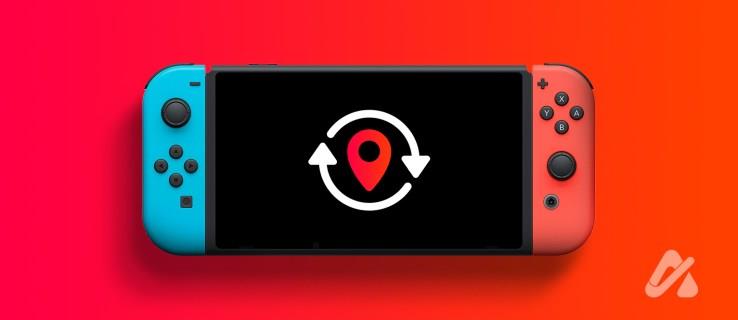
Давайте змусимо ваш Nintendo Switch думати, що він знаходиться в іншому місці. Ось як це можна зробити з налаштувань консолі:
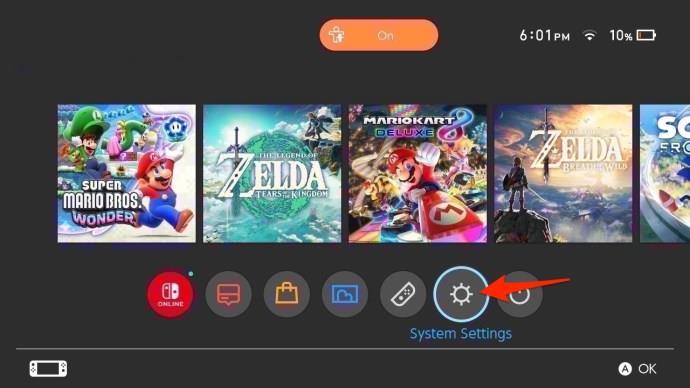
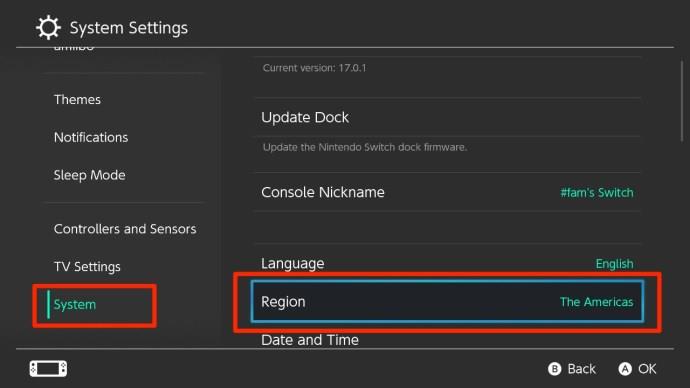
Кожен регіон відкриває двері для різних ігор і контенту. Однак варто пам’ятати: після того, як ви виберете нову область, ви повинні погодитися з новою Ліцензійною угодою кінцевого користувача (EULA). Враховуючи, що в кожному регіоні діють різні закони, Ліцензійна угода буде мати незначні відмінності. Більшість людей можуть пропустити юридичний жаргон, але на той випадок, якщо вам колись знадобиться поглянути на нього, це варто знати.
Коли ви змінюєте регіон на комутаторі Nintendo, певним чином ви змінюєте маршрут призначення консолі для онлайн-покупок. Перш ніж перейти, перевірте баланс свого облікового запису Nintendo. Валюта, яку ви зараз використовуєте, залежить від регіону. Перш ніж вносити зміни, переконайтеся, що всі наявні кошти витрачено, оскільки вони не будуть перенесені до нового регіону.
Також пам’ятайте, що ваша кредитна картка та регіон електронного магазину мають збігатися. Отже, якщо ваша картка зі США, вона працюватиме лише в електронному магазині Північної Америки. Це важливо для придбання ігор і DLC, а також для завантаження придбаного вами вмісту, тому ваш спосіб оплати та нова країна eShop мають збігатися.
Ви завжди можете придбати подарункові картки в місцевому магазині, якщо хочете обійти кредитну картку під новими регіональними вимогами. Подарункові картки Nintendo eShop доступні в багатьох регіонах світу й не вимагають підтвердження адреси. Це особливо зручно, якщо ви подорожуєте і не збираєтеся залишатися надовго, щоб отримати місцеву картку.
Змінити країну, пов’язану з обліковим записом Nintendo, так само просто, як оновити свій профіль у соціальних мережах.
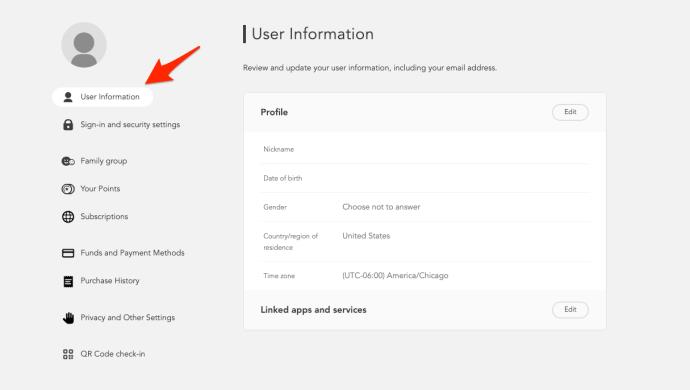
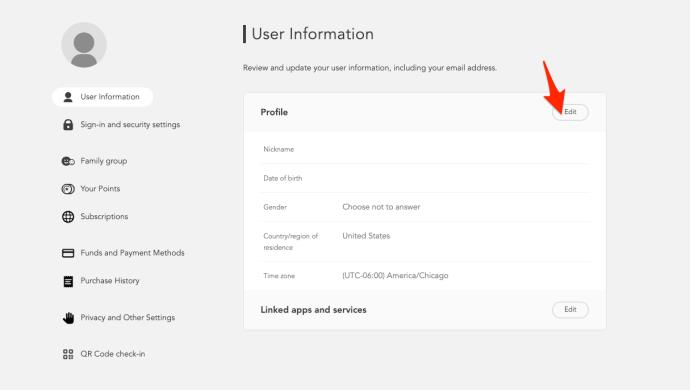
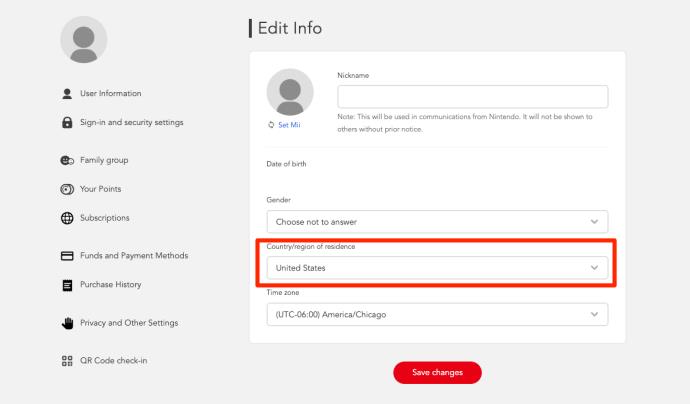
Для тих, хто перебуває в Канаді, у вас буде додатковий крок, щоб вказати, чи ви перебуваєте в Квебеку чи в іншому місці. Це може здатися дрібницею, але це те, що ви повинні зробити, щоб отримати потрібний вміст і послуги для свого регіону.
Спочатку зміна вашого місцезнаходження може здатися дещо зайвою. Але це має переваги, оскільки в електронному магазині кожного регіону є щось своє – різні ігри, демонстрації, рекламні акції тощо. Можливо, ви хочете придбати гру, випущену лише в Європі, або отримати спеціальне видання, яке вийшло лише в Японії.
Це дає змогу зазирнути в ігрову культуру та тенденції інших регіонів. Наприклад, ви можете відкрити інді-ігри, популярні в Європі, або отримати деякі з багатьох ексклюзивних японських RPG (якщо ви можете їх прочитати або не проти вгадати – вони не будуть перекладені).
Європейські інтернет-магазини іноді отримують ігри раніше, ніж інші регіони. Перевірка цієї версії може дати вам змогу зазирнути раніше за решту світу. І не забуваємо про спеціальні регіональні заходи та розпродажі.
Крім того, якщо ви часто подорожуєте, плануєте переїхати в іншу частину світу або навіть живете в інших регіонах протягом тривалого часу, ви хочете, щоб ваша консоль відображала це. Наприклад, ви можете жити в США, але поїхати на рік по студентському обміну в Японію. Ви можете здебільшого використовувати свою консоль у США, але одного разу вирішите отримати місцеві подарункові картки – це чудова причина тимчасово змінити місцезнаходження вашої консолі.
Займатися іграми з інших регіонів, безперечно, весело, але ви повинні підходити до цього з обережністю. Пам’ятайте, що не всі ігри та DLC (завантажуваний вміст) однакові в різних регіонах. Деякі з них заблоковані за регіоном, що означає, що вони працюватимуть, лише якщо регіон вашої консолі збігається з регіоном гри. Крім того, зміна регіону може тимчасово вплинути на ваш доступ до онлайн-сервісів, як-от багатокористувацькі ігри або таблиці лідерів. Будьте обережні, купуючи з іншого регіону; це не завжди бажано або безпечно для вашого облікового запису. Крім того, якщо ваш Nintendo Switch можна модифікувати , вам слід уникати зміни його розташування, оскільки ви ризикуєте отримати блокування консолі або вашого облікового запису Nintendo.
Враховуйте ці обмеження та порівняйте їх із хвилюванням доступу до нового вмісту. Це баланс між дослідженням нових ігрових можливостей і збереженням видимості послідовності у вашому обліковому записі.
Одна хороша порада для завзятих геймерів, які хочуть досліджувати різний регіональний вміст, — створити кілька облікових записів Nintendo та прив’язати кожен до іншого регіону. Таким чином, замість постійного перемикання облікового запису за замовчуванням, ви можете перемикатися між обліковими записами для доступу до певних регіональних електронних магазинів, не змінюючи регіон вашої консолі.
Багато людей не думають про зміну регіону консолі Nintendo Switch, але для цього є кілька вагомих причин. Більшість ігор однакові або принаймні схожі за всіма напрямками, але є також ексклюзивні події та ігри з обмеженим регіоном, про які ви можете ніколи не знати, якщо не встановите для консолі Nintendo Switch інший регіон. Не забувайте стежити за сумісністю та доступом до онлайн-сервісу під час зміни регіону.
Окрім зміни розташування комутатора Nintendo, вам слід дізнатися, як увімкнути або вимкнути 2FA для свого облікового запису Nintendo .
Чи можу я використовувати спосіб оплати, який не відповідає регіону моєї консолі?
Ні. Валюта та методи оплати відрізняються для кожного регіону під час використання Nintendo eShops іншого регіону. Наприклад, якщо ви використовуєте американську кредитну картку, вона не працюватиме в японському інтернет-магазині. Країна виставлення рахунку для вашої кредитної картки та регіональний електронний магазин, до якого ви маєте доступ, мають збігатися.
Чи можу я попросити когось придбати для мене подарункові картки, якщо я перебуваю в іншому регіоні?
Так, ви можете попросити друга купити подарункові картки для вас і поділитися ними. Однак це не рекомендується, і ви повинні робити це з обережністю. Багато країн пропонують цифрові подарункові картки для Nintendo eShop, але пам’ятайте, що купуйте лише в перевірених або офіційних продавців.
Програми для відеодзвінків стали найважливішою частиною віддаленої роботи та навчання. Досліджуйте, як зменшити гучність у Zoom, Google Meet та Microsoft Teams.
Дізнайтеся, як налаштувати мобільну точку доступу в Windows 10. Цей посібник надає детальне пояснення процесу з урахуванням безпеки та ефективного використання.
Досліджуйте, як налаштувати налаштування конфіденційності в Windows 10 для забезпечення безпеки ваших персональних даних.
Дізнайтеся, як заборонити людям позначати вас у Facebook та захистити свою конфіденційність. Простий покроковий посібник для безпеки у соцмережах.
Пам’ятаєте часи, коли Bluetooth був проблемою? Тепер ви можете ефективно обмінюватися файлами через Windows 10 за допомогою Bluetooth. Дізнайтеся, як це зробити швидко і легко.
Ось посібник про те, як змінити тему, кольори та інші елементи в Windows 11, щоб створити чудовий робочий стіл.
Детальна інструкція про те, як завантажити Google Meet на ваш ПК, Mac або Chromebook для зручного використання.
Детальний огляд процесу налаштування VPN в Windows 10 для безпечного та анонімного Інтернет-серфінгу.
Ось як ви можете отримати максимальну віддачу від Microsoft Rewards для Windows, Xbox, Mobile, покупок і багато іншого.
Оскільки продуктивність і доступність бездротових периферійних пристроїв продовжують зростати, Bluetooth стає все більш поширеною функцією на ПК з Windows. Досліджуйте, як підключити та використовувати Bluetooth.








